win10系统重装系统后键盘不能用的操作步骤
作者:佚名 来源:雨林木风系统 2023-07-02 20:29:17
win10系统重装系统后键盘不能用的操作步骤?
大家在用win10系统电脑工作和学习的过程中,可能会出现win10系统重装系统后键盘不能用的情况。如果遇到win10系统重装系统后键盘不能用的问题应该如何处理呢?对于电脑水平属于小白的用户来说一般不知道win10系统重装系统后键盘不能用到底该怎么处理?其实很简单只需要1、按win+r打开运行窗口,输入regedit,2、接着在窗口中,依次打开HKEY_LoCAL_MACHinE\sYsTEM\CurrentControlset\Control\Class\{4d36E96B-E325-11CE-BFC1- 08002BE10318},找到并删除UpperFilters项,今天小编就给大家详细介绍一下关于win10系统重装系统后键盘不能用的处理办法:
1、按win+r打开运行窗口,输入regedit,如图所示:

2、接着在窗口中,依次打开HKEY_LoCAL_MACHinE\sYsTEM\CurrentControlset\Control\Class\{4d36E96B-E325-11CE-BFC1- 08002BE10318},找到并删除UpperFilters项,如图所示:
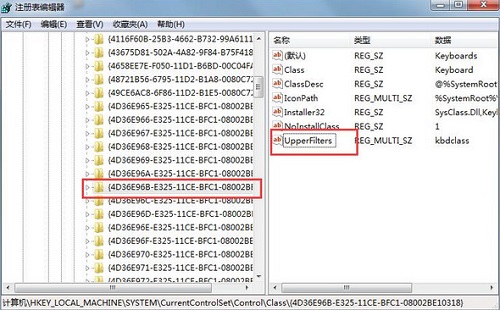
3、随后重新启动,依次打开HKEY_LoCAL_MACHinE\sYsTEM\CurrentControlset\Control\Class\{4d36E96B-E325-11CE-BFC1- 08002BE10318},添加字符串值UpperFilters项,如图所示:
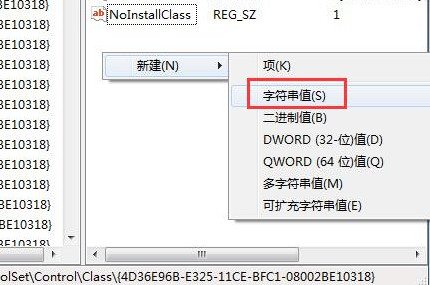
4、随后在窗口中,将数值数据改为kbdclass,点击确定即可,如图所示:
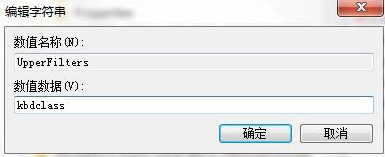
上文所分享的,便是win10系统重装系统后键盘不能用的操作步骤了,希望小编整理的经验能够帮到大家。
相关阅读
- 热门手游
- 最新手游
- 本类周排行
- 本类总排行
- 1win8系统没有法安装Flash插件提示证书验证失败如何办
- 2电脑快捷键大全|电脑快捷键使用大全
- 3怎么关闭win8系统的错误报告
- 4win8序列号(可激活windows8所有版本的产品密钥)
- 5win8 ActiveX installer (AxinstSV)是什么服务可以禁止吗?
- 6win8系统点击GiF动画图标没有法显示如何办
- 7win8 dllhost.exe是什么进程?Dllhost.exe进程占用CPU或内存高如何办?
- 8win8系统regsvr32提示DLL不兼容及各种Dll不兼容的处理办法
- 9win8如何删除宽带连接?
- 10win8网页任何关闭所有网页就全关了,关闭提示如何找回?





